როგორ შეცვალოთ თქვენი ელ.ფოსტის მისამართი Facebook-ზე
რა უნდა იცოდეთ
- ინტერნეტში: დააწკაპუნეთ Ქვედა ისარი და აირჩიეთ პარამეტრები და კონფიდენციალურობა > პარამეტრები > რედაქტირება. შეიყვანეთ თქვენი ახალი ელფოსტის მისამართი.
- აპლიკაციაში: გადადით მენიუ > პარამეტრები და კონფიდენციალურობა > პარამეტრები > პირადი და ანგარიშის ინფორმაცია > Საკონტაქტო ინფორმაცია > დაამატეთ ელ.ფოსტის მისამართი. დაამატეთ ელფოსტა.
- ვებსაიტზე განახლების შემთხვევაში დაადასტურეთ ელექტრონული ფოსტით. დაადასტურეთ ტექსტის საშუალებით, თუ განახლებულია აპლიკაციაში.
ეს სტატია განმარტავს, თუ როგორ უნდა შეცვალოთ თქვენი ძირითადი ელფოსტის მისამართი Facebook ვებსაიტზე და მობილურ აპლიკაციაში და როგორ ამოიღოთ ელფოსტის მისამართი თქვენი Facebook ანგარიშიდან.
როგორ შეცვალოთ თქვენი Facebook ელფოსტა ნებისმიერ კომპიუტერზე
თქვენ შეგიძლიათ შეცვალოთ ელფოსტის მისამართები, რომლებიც დაკავშირებულია თქვენს Facebook ანგარიშთან ნებისმიერი კომპიუტერიდან, იქნება ეს Mac, Windows ან Linux აპარატი, თქვენი ფავორიტის გამოყენებით. ვებ ბრაუზერი.
თქვენი ძირითადი ელფოსტის მისამართის შესაცვლელად Facebook საიტი:
-
შედით თქვენს Facebook ანგარიშში და აირჩიეთ ქვედა ისარი ზედა მარჯვენა კუთხეში.

-
აირჩიეთ პარამეტრები და კონფიდენციალურობა ჩამოსაშლელ მენიუში.

-
აირჩიეთ პარამეტრები ჩამოსაშლელ მენიუში.

-
აირჩიეთ რედაქტირება გვერდით კონტაქტი.

-
ში კონტაქტი განყოფილება, აირჩიეთ დაამატეთ სხვა ელფოსტა ან მობილური ნომერი.

-
ში შეიყვანეთ ახალი ელფოსტა ჩაწერეთ თქვენი ახალი ელ.ფოსტის მისამართი და აირჩიეთ დამატება.

-
აირჩიეთ დახურვა ამომხტარ ფანჯარაში.
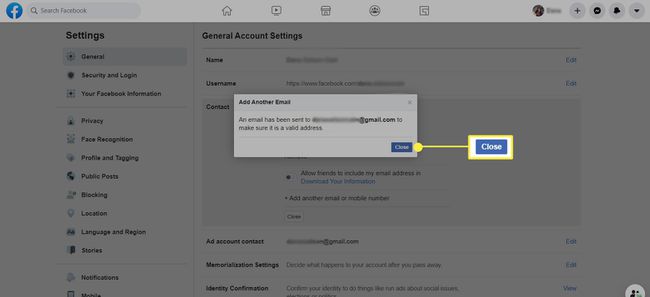
-
როგორც კი დაასრულებთ ახალი ელფოსტის მისამართის დამატებას, Facebook გამოგიგზავნით დადასტურების შეტყობინებას. დააწკაპუნეთ ბმულზე თქვენს ელფოსტაში, რათა დაადასტუროთ, რომ გსურთ დაამატოთ ეს ელფოსტის მისამართი თქვენს Facebook ანგარიშზე.
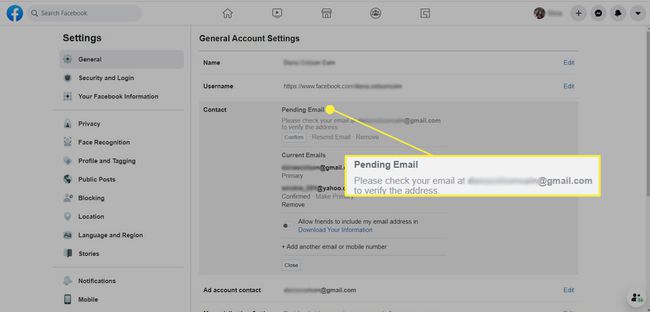
-
როგორც კი დაადასტურებთ თქვენს ახალ ელფოსტის მისამართს, თქვენ გადამისამართდებით Facebook-ზე კონტაქტი განყოფილება, სადაც დაინახავთ, რომ თქვენი ახალი ელ.ფოსტის მისამართი ახლა არის თქვენი ძირითადი Facebook ელ.ფოსტის მისამართი.

-
არასავალდებულო: ძველი ელფოსტის მისამართის (ან ნებისმიერი ელ. ფოსტის მისამართის) წასაშლელად აირჩიეთ რედაქტირება კონტაქტის ჩანართის გვერდით და აირჩიეთ ამოღება მისამართის ქვეშ, რომლის წაშლა გსურთ.

როგორ შეცვალოთ თქვენი ფეისბუქის ელფოსტა Facebook აპლიკაციაში
თქვენი Facebook ელფოსტის მისამართის შესაცვლელად მობილურ აპლიკაციაში:
Გააღე ფეისბუქის აპლიკაცია თქვენს Android ან iOS მოწყობილობაზე.
აირჩიეთ სამხაზიანი მენიუ ხატი.
-
შეეხეთ პარამეტრები და კონფიდენციალურობა > პარამეტრები.

-
აირჩიეთ პირადი და ანგარიშის ინფორმაცია > Საკონტაქტო ინფორმაცია > დაამატეთ ელ.ფოსტის მისამართი.

ჩაწერეთ თქვენი ელ.ფოსტის მისამართი დაამატეთ დამატებითი ელფოსტის მისამართი ველი, შემდეგ შეიყვანეთ თქვენი Facebook პაროლი და აირჩიეთ დაამატეთ ელფოსტა.
აირჩიეთ დაადასტურეთ. თქვენ მიიღებთ კოდს თქვენს მიერ შეყვანილ ელ.ფოსტის მისამართზე.
-
შეიყვანეთ კოდი ში Ჩაწერეთ დადასტურების კოდი ველი და აირჩიეთ დაადასტურეთ.

თუ გსურთ ახალი ელ.ფოსტის მისამართი გახადოთ თქვენი ძირითადი Facebook ელფოსტის მისამართი, აირჩიეთ ახალი ელექტრონული ფოსტის მისამართი ქვეშ საკონტაქტო ინფორმაციის მართვა გვერდი და შეეხეთ Ძირითადად დაყენება.
თუ თქვენი ანგარიში გატეხილია, თქვენც უნდა შეცვალეთ თქვენი Facebook პაროლი.
